
コンピュータでは、インターネットへのアクセスが不可欠です。ただし、コンピュータ上のどの Linux プロセスが接続を最も頻繁に使用しているかを知りたい場合もあります。幸いなことに、帯域幅を使用してプロセスを監視することは、いくつかの一般的な Linux ツールを利用することで非常に簡単です。以下にいくつかのツールを紹介します:
nethogs は、インターネット接続に関する CPU とメモリの使用量を提供する、htop または top に似たプログラムです。どのプロセスがネットワーク接続を使用しているかを簡単に表示できます。
top、htop、または atop と同様に、nethogs は、数秒ごとに更新して、現在のプロセスによって確立されたネットワーク接続を表示する全画面プログラムです。
nethogs はパッケージ マネージャーを通じて簡単にインストールできます。
たとえば、Debian と Ubuntu の場合:
リーリー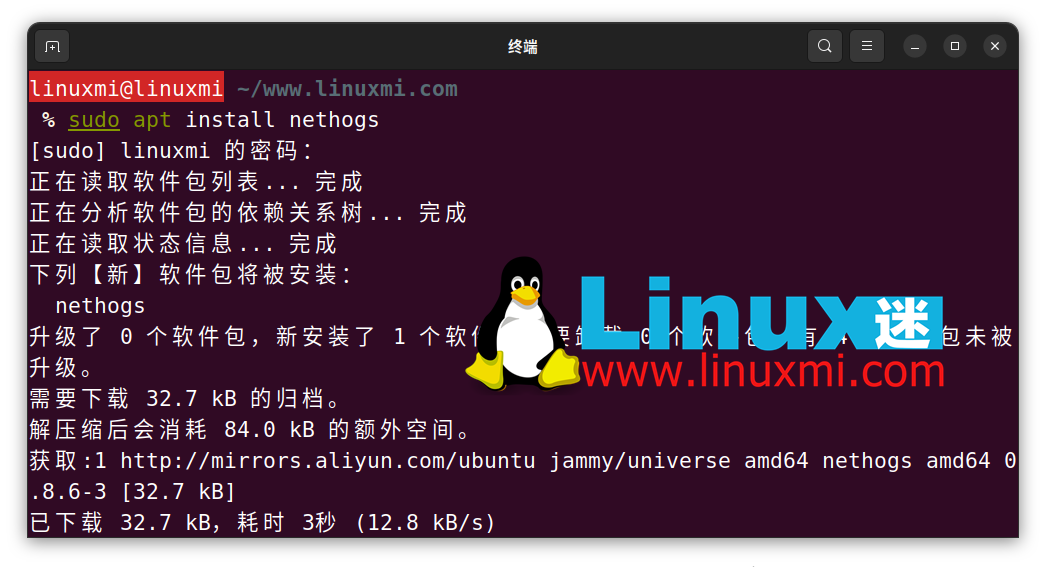
Arch Linux の場合:
リーリーRed Hat シリーズについて:
リーリーnethogs を実行するには、root として実行する必要があります:
リーリー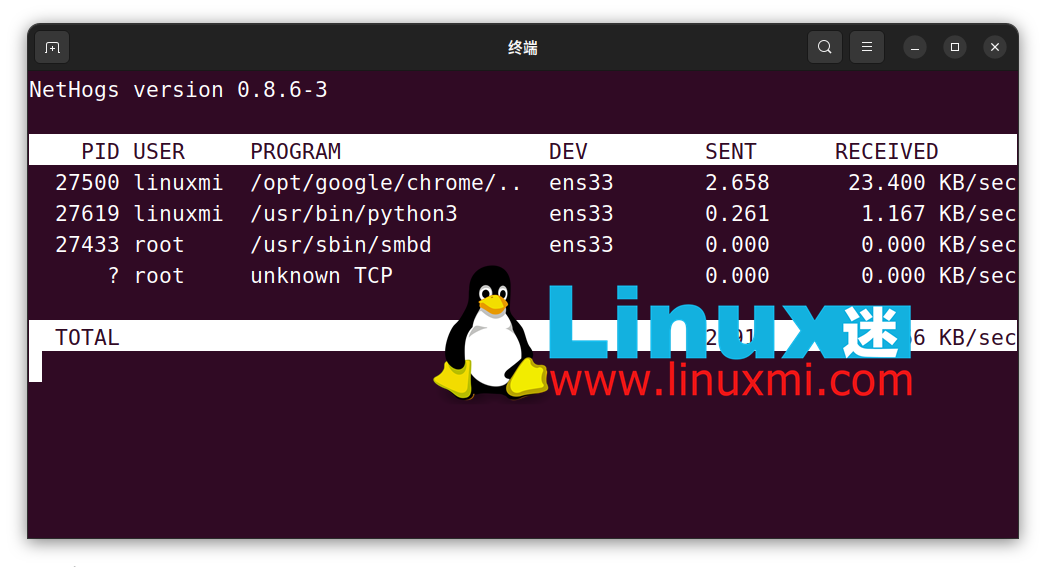
次のコマンドを使用して、通常のユーザーとして nethogs を実行するように設定できます:
リーリー「/path/to/nethogs」を nethogs の絶対パス名に置き換える必要があります。次のコマンドを使用して見つけることができます:
リーリー ######関連している: ######htop を使用して Linux システム プロセスを監視する方法 https://www.linuxmi.com/htop.html
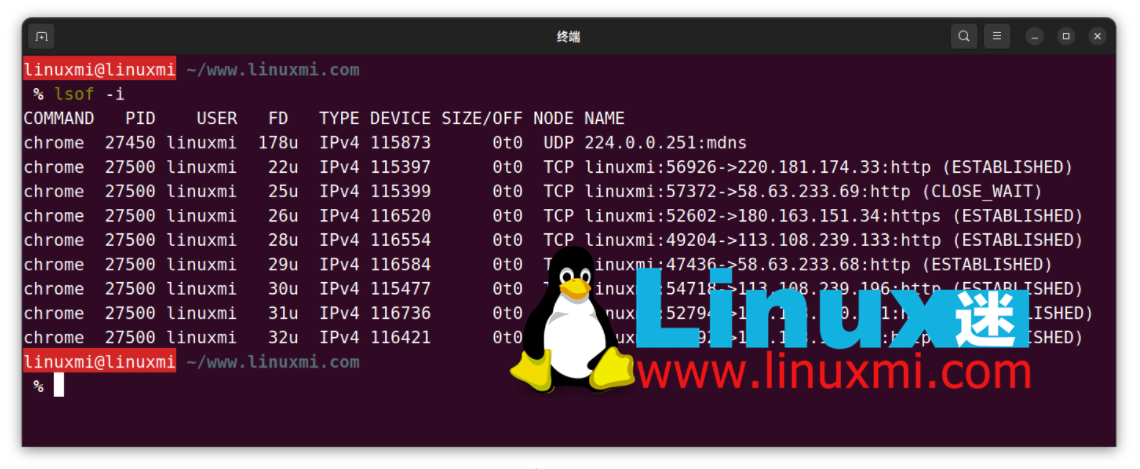 リーリー
リーリー
lsof は、インターネット接続が開かれているコマンドの名前、PID、ファイル記述子、インターネット接続の種類、サイズ、プロトコル、および接続の正式なファイル名を表示します。
-i4 および -i6 オプションを使用すると、IPv4 または IPv6 を使用した接続を表示できます。
おそらく、すでに lsof がインストールされていると思われます。インストールされていない場合は、主要な Linux ディストリビューションに簡単にインストールできます。
Debian および Ubuntu では、次のように入力します:
リーリーそしてアーチ上:
リーリーRed Hat シリーズのディストリビューション:
リーリー3、netstat
たとえば、Debian または Ubuntu の場合:
リーリーArch Linux の場合:
リーリーFedora、CentOS、および RHEL に netstat をインストールするには、次のコマンドを実行します:
リーリーnetstat はコマンド ラインで実行できます。デフォルトでは、接続のプロトコル、アドレス、ステータスが表示されますが、-p オプションを指定すると、プロセス ID とコマンド名を示す列が追加されます。
リーリー netstat を実行すると、すべてのネットワーク接続が一覧表示されて終了します。 -c オプションを使用すると、継続的に更新される接続のリストを表示できます:
linuxmi@linuxmi ~/www.linuxmi.com % netstat -pc
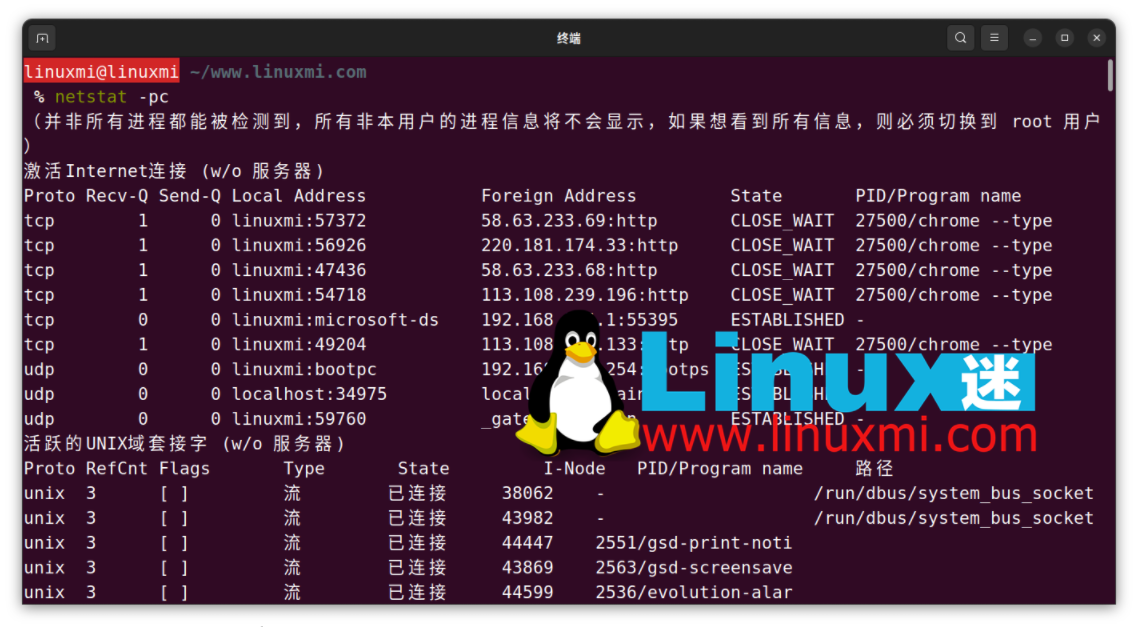
这与使用像 nethogs 这样的面向屏幕的程序类似,但以这种方式进行的优点是您可以将输出管道传输到另一个程序,如 grep 或分页程序,以便检查它:
linuxmi@linuxmi ~/www.linuxmi.com % netstat -p | grep 'systemd'
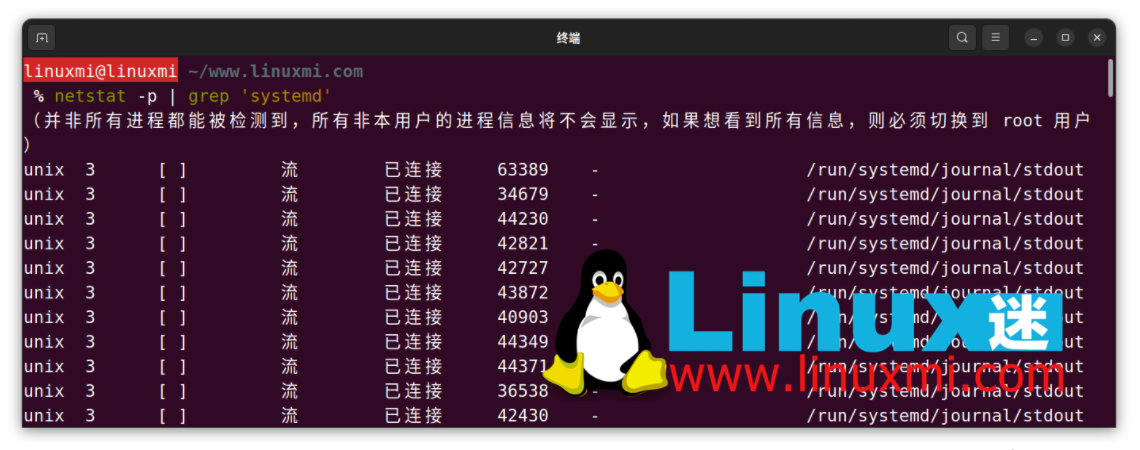
要查看系统上具有网络连接的所有进程,您可能需要以 root 身份运行 netstat:
linuxmi@linuxmi ~/www.linuxmi.com % sudo netstat
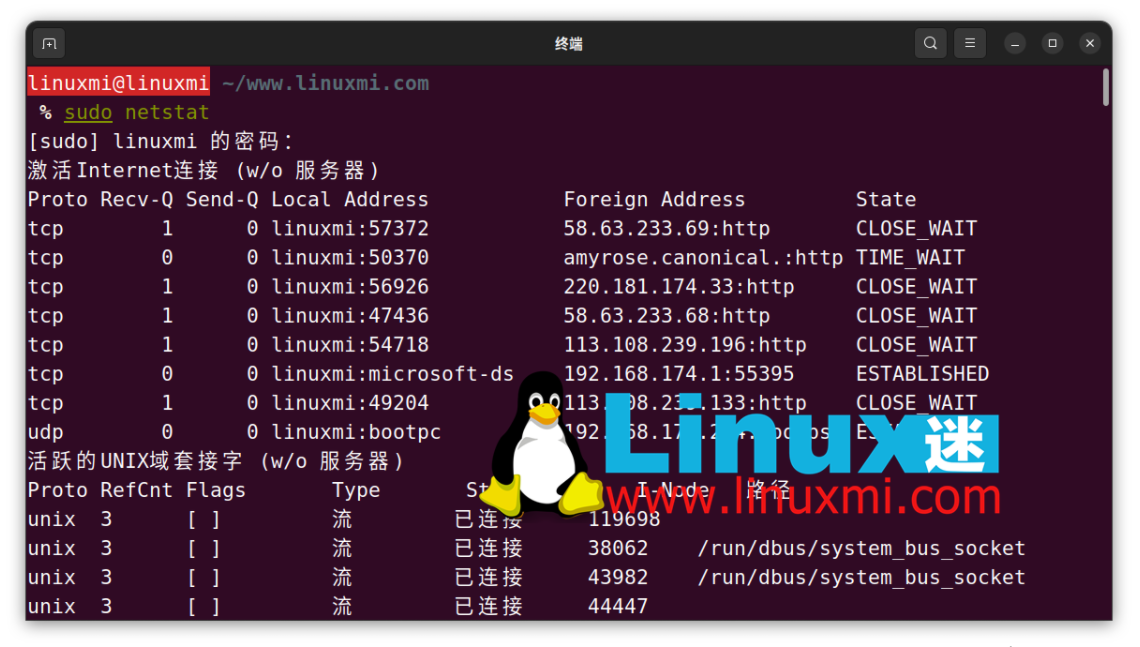
相关:Linux 下 12 个监视网络连接的 ss 命令示例 https://www.linuxmi.com/linux-ss-command.html
与许多现代操作系统一样,Linux 与互联网紧密连接。有时候很难追踪哪些进程在使用您的带宽。通过使用 nethogs、lsof 和 netstat 等工具,您可以找到具有打开连接的进程。
有时进程会失控,即使有连接。在 Linux 上,您可以轻松终止任何恶意进程。
以上がLinux でプロセスのネットワーク使用状況を監視する方法の詳細内容です。詳細については、PHP 中国語 Web サイトの他の関連記事を参照してください。